Apple hat ein offizielles Dokument auf seiner Webseite veröffentlicht, das erklärt, wie man ein iTunes Store-, App Store- oder iBooks Store-Konto ohne der Angabe von Kreditkarteninformationen oder anderen Zahlungsmethoden erstellt.
Bei Erstanmeldung im iTunes Store-, App Store- oder iBooks Store via Apple ID fordert Apple Sie auf, eine Zahlungsmethode, wie Kreditkarte, festzulegen, um darüber einkaufen zu können. Vielen ist das allerdings ein Dorn im Auge. Kein Wunder. Diese Daten sind äußerst vertraulich und somit möchte jeder Käufer vermeiden, dass sie im Internet kursieren, wo sie schnell Opfer von Missbrauch werden können und somit gegebenenfalls jede Menge Scherereien mit sich bringen.
Apple hat diesen Unmut ernst genommen und bietet nun die Möglichkeit, Einkäufe ohne Angabe von Kredikarteninformationen oder alternativen Zahlungsmethoden zu tätigen.
Zahlen ohne Kreditkarte - so geht's
1. Apple ID erstellen - sofern Sie noch keine haben: Rufen Sie in iTunes zuerst den iTunes Store auf, wählen Sie anschließend die Flagge des Landes, in dem Sie sich befinden und welchseln danach über das Menü in der linken oberen Ecke auf einen der Bereiche, wie "App Store", "Musik", "TV-Sendungen" oder "Bücher".
2. Laden von Gratis-Inhalten: Laden Sie einen kostenlosen Inhalt über das entsprechende Schlagwort "Gratis" in der rechten Seitenleiste, sodass Sie im nächsten Schritt aufgefordert werden, eine Apple ID zu erstellen.
3. Apple ID erstellen: Wenn Sie vor dem Download aufgefordert werden, eine Apple ID zu erstellen und keine Angaben zur Zahlungsmethode machen möchten, wählen Sie "Keine" - wenn diese Option nicht angezeigt wird, finden Sie auf einer eigens von Apple eingerichteten Support-Webseite Hilfe.
4. Bestätigen der Apple ID: Anschließend schickt Ihnen Apple an die von Ihnen angegebene E-Mail-Adresse einen Bestätigungs-Link, den Sie per Mausklick aktivieren müssen, um so Ihre Apple ID freizuschalten. Stellen Sie daher sicher, dass es sich um eine E-Mail-Adresse handelt, die existiert und zu der Sie Zugang haben.
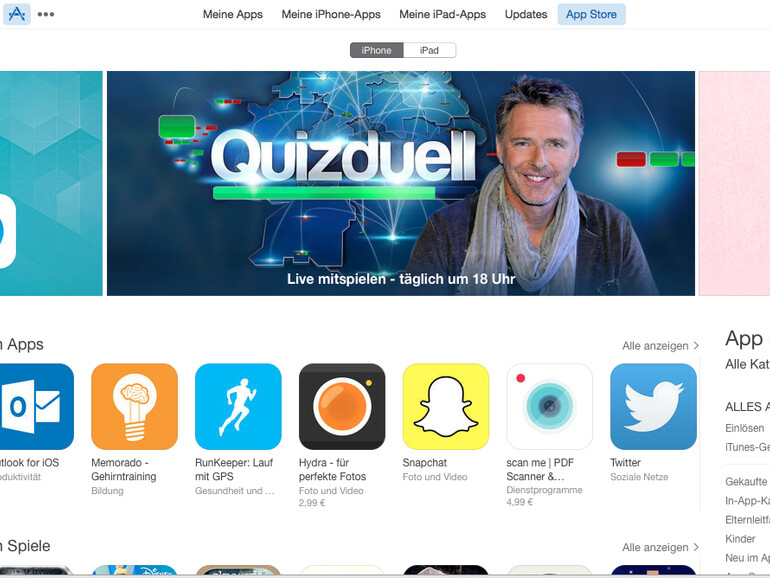
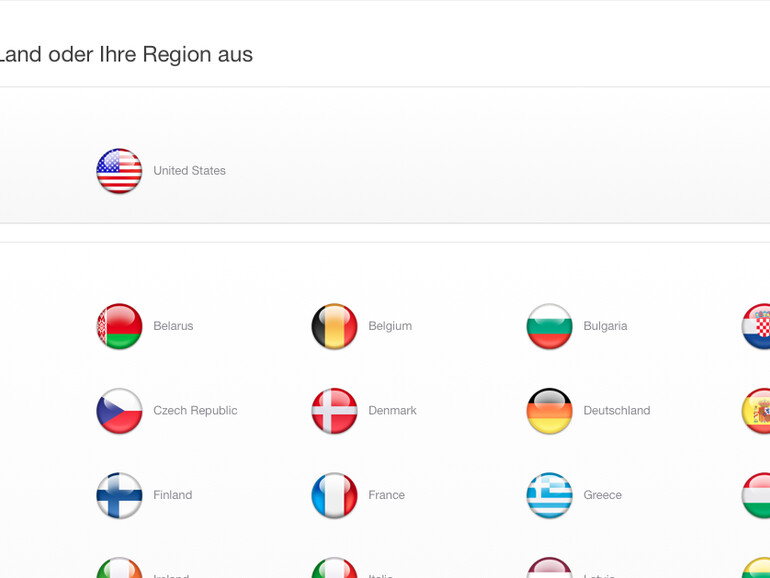
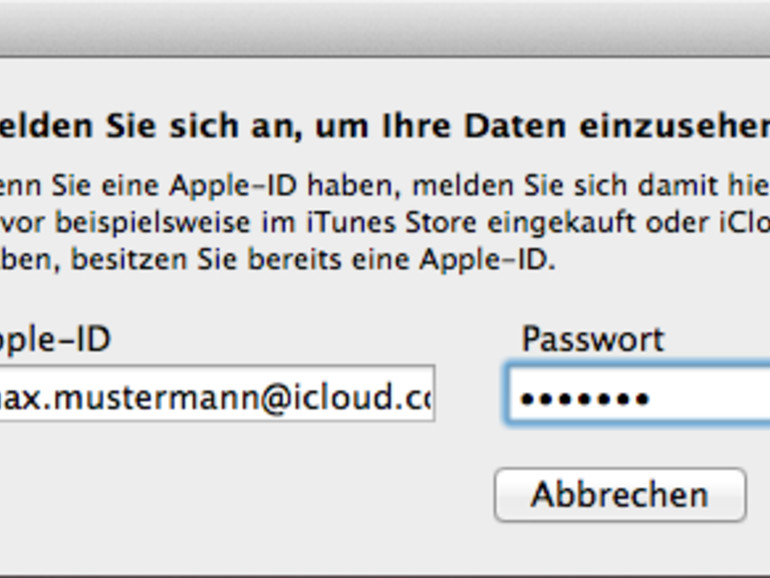


Diskutiere mit!
Hier kannst du den Artikel "Apple ermöglicht Apple ID ohne Hinterlegen von Kreditkarte: So umgehen Sie die Angabe sensibler Daten" kommentieren. Melde dich einfach mit deinem maclife.de-Account an oder fülle die unten stehenden Felder aus.
Als Zahlingsmethode wird auch ein Gutschein akzeptiert. Also einfach einen 15€ guschein kaufen und während dem anmelden eingeben.
Natürlich nir wenn man eh vorhat apps oder musik zu kaufen.
Denn mit oben genannter methode stöst man ja früher oder später beim kaufen kostenpflichtiger apps wiedervauf das kreditkartenproblem.
Nein, man stößt später nicht unbedingt auf das Kreditkartenproblem. Nach dem Erstellen der Apple ID kann man jederzeit unter dem Punkt "Einlösen" einen Gutschein eingeben, und das Konto wird mit dem entsprechenden Betrag aufgeladen.
Oder man nutzt Click&Buy welches auch als Zahlungsmethode akzeptiert wird. Ist unkritisch und ideal für Kleinstbeträge wie App Store Käufe. Nutze es seit dem ersten Tag meiner App Store Historie und bin zufrieden.
Das geht schon seit 2007, da habe ich meinen ersten iPod gekauft und meine AppleID ohne Kreditkarte erstellt...
Top News :D